Ottieni una scansione gratuita e controlla se il tuo computer è infetto.
RIMUOVILO SUBITOPer utilizzare tutte le funzionalità, è necessario acquistare una licenza per Combo Cleaner. Hai a disposizione 7 giorni di prova gratuita. Combo Cleaner è di proprietà ed è gestito da RCS LT, società madre di PCRisk.
Rimuovi WizApp dal Mac
Cos'è WizApp?
WizApp appartiene alla famiglia di adware Pirrit. L'adware è un tipo di software che mostra pubblicità. In genere, gli annunci visualizzati nascondono il contenuto sottostante dei siti Web visitati e possono essere molto fastidiosi. Le app di tipo adware sono spesso progettate per raccogliere varie informazioni sull'utente. WizApp installa un'altra infezione da adware Pirrit ciamata MacPerformance. Inoltre, visualizza finestre pop-up che offrono l'aggiornamento del software con strumenti di aggiornamento falsi. Questi popup potrebbero essere utilizzati per distribuire altre app indesiderate.
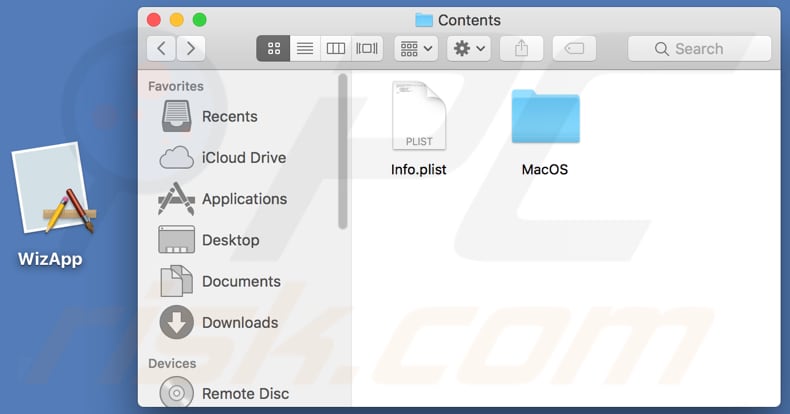
Tin particolare, l'adware fornisce agli utenti pop-up, coupon, banner, sondaggi e altri contenuti ed annunci indesiderati. Quando vengono cliccati, questi annunci aprono siti Web dubbi e non affidabili o eseguono script che scaricano ed installano software indesiderato. Questo non è l'unico motivo per disinstallare WizApp. Questa app potrebbe anche raccogliere vari dettagli come indirizzi IP degli utenti, geolocalizzazione, query di ricerca immesse, indirizzi di pagine Web aperte (visitate) e così via. Gli sviluppatori di adware spesso condividono questi dettagli con terze parti che li usano impropriamente per generare entrate. Alcune di queste terze parti potrebbero essere cyber criminali. Poche persone scaricano e installano intenzionalmente app adware: generalmente le scaricano e le installano inavvertitamente. Per questo motivo, sono classificati come applicazioni potenzialmente indesiderate (PUA). Come accennato, WizApp installa altri adware chiamati MacPerformance. Questa app chiede agli utenti l'autorizzazione ad accedere e controllare il browser predefinito. Se consentito, può ottenere l'accesso a documenti e dati nel browser ed eseguire azioni all'interno dell'app (browser).
| Nome | WizApp pubblicità |
| Tipo di minaccia | Mac malware, Mac virus. |
| Nomi rilevati (WizApp.app.zip) | Avast (MacOS:Pirrit-AT [Adw]), BitDefender (Adware.MAC.Generic.14119), ESET-NOD32 (Una variante di OSX/Adware.Pirrit.AN), Kaspersky (Not-a-virus:HEUR:AdWare.OSX.Pirrit.s), Lista completa (VirusTotal) |
| Sintomi | Il tuo Mac diventa più lento del normale, vedi annunci pop-up indesiderati, sei reindirizzato a siti Web dubbi. |
| Metodi distributivi | Annunci pop-up ingannevoli, programmi di installazione software gratuiti (in bundle), programmi di installazione falsi per lettori flash, download di file torrent. |
| Danni | Monitoraggio del browser Internet (potenziali problemi di privacy), visualizzazione di annunci indesiderati, reindirizzamenti a siti Web dubbi, perdita di informazioni private. |
| Rimozione dei malware (Windows) |
Per eliminare possibili infezioni malware, scansiona il tuo computer con un software antivirus legittimo. I nostri ricercatori di sicurezza consigliano di utilizzare Combo Cleaner. Scarica Combo CleanerLo scanner gratuito controlla se il tuo computer è infetto. Per utilizzare tutte le funzionalità, è necessario acquistare una licenza per Combo Cleaner. Hai a disposizione 7 giorni di prova gratuita. Combo Cleaner è di proprietà ed è gestito da RCS LT, società madre di PCRisk. |
In genere, le app di tipo adware aiutano gli sviluppatori a generare entrate visualizzando annunci pubblicitari. In alcuni casi, lo fanno registrando i dati, che è spesso privato. L'adware installato può portare a download ed installazioni indesiderati, problemi con la sicurezza della navigazione, la privacy e così via. Ti consigliamo di disinstallare immediatamente WizzApp e altri adware. Altri esempi di app di tipo adware sono DisplayUpdate, AssistEngine e GenerelOpen.
Come si è installato WizApp sul mio computer?
Poche persone scaricano e installano intenzionalmente app di questo tipo. Nella maggior parte dei casi, questi download e installazioni si verificano a causa di pubblicità ingannevoli e ingannevoli, o quando gli sviluppatori software utilizzano il metodo "raggruppamento". Usano questo metodo per indurre le persone a scaricare / installare app indesiderate insieme a software regolari (che le persone scaricano ed installano intenzionalmente). Nella maggior parte dei casi, nascondono queste app extra in "Personalizzato", "Manuale", "Avanzate" e altre impostazioni di varie configurazioni di download o installazione. Si noti, tuttavia, che download ed installazioni indesiderati si verificano solo quando le persone installano o scaricano programmi senza modificare le impostazioni incluse nei loro set-up. Ad esempio, quando non respingono le offerte per scaricare o installare software aggiuntivo.
Come evitare l'installazione di applicazioni potenzialmente indesiderate
Scarica software da fonti ufficiali (siti Web) e utilizzando collegamenti per il download diretto. I downloader ed installatori di terze parti, i siti Web non ufficiali e altri dubbi, le reti peer-to-peer (client torrent, eMule ecc.) Spesso includono offerte per il download o l'installazione di software indesiderato. Questi canali / strumenti di download non devono essere considerati attendibili. In genere, le offerte per il download o l'installazione di app indesiderate possono essere respinte tramite le impostazioni incluse nelle impostazioni. Per questo motivo, ti consigliamo di controllarli e cambiarli se necessario. Non fare clic sugli annunci visualizzati su pagine Web sospette relative al gioco d'azzardo, incontri per adulti, pornografia e altri. In genere, causano reindirizzamenti verso altri siti potenzialmente dannosi o causano il download e l'installazione di applicazioni indesiderate. Se vedi applicazioni indesiderate, sconosciute e sospette (estensioni, componenti aggiuntivi, plug-in) installate sul browser, rimuovile immediatamente. Rimuovere anche programmi di questo tipo installati sul computer. Se il tuo computer è già infetto da WizApp, ti consigliamo di eseguire una scansione con Combo Cleaner Antivirus per Windows per eliminare automaticamente questo adware.
Processo adware WizApp in esecuzione in Activity Monitor:
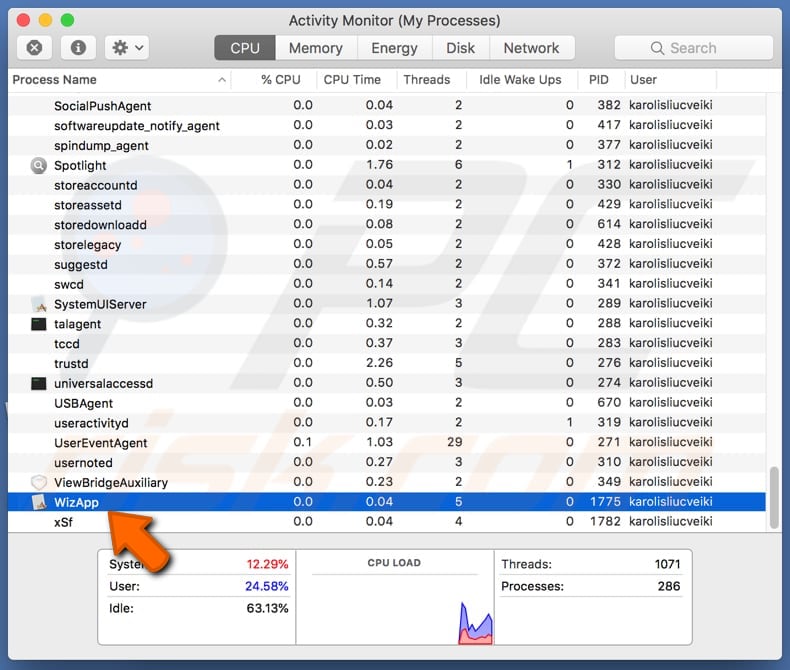
WizApp abilita una finestra pop-up che offre l'aggiornamento del software con strumenti falsi:
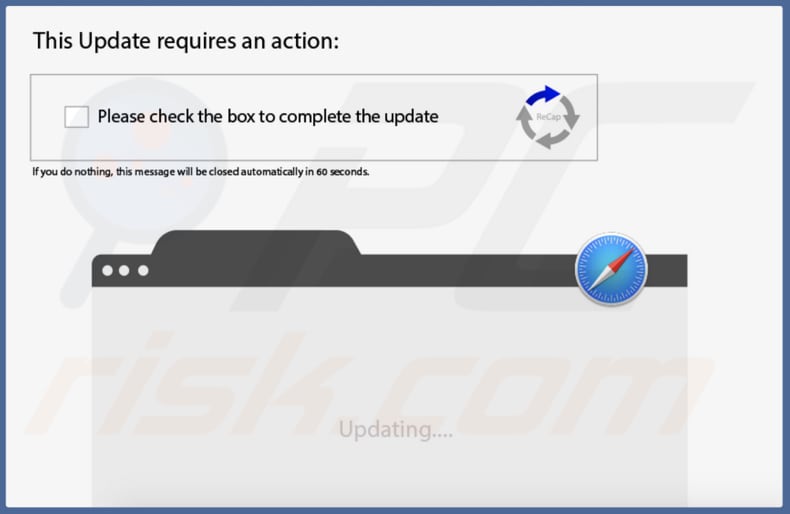
MacPerformance che richiede l'autorizzazione per controllare e accedere a Chrome:
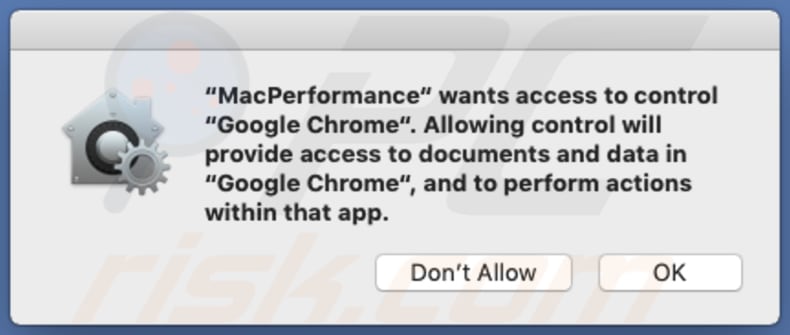
Testo in questo pop-up:
"MacPerformance" vuole accedere al controllo di " Google Chrome ". Consentire il controllo consentirà l'accesso a documenti e dati in " Google Chrome " e di eseguire azioni all'interno di tale app.
Rimozione automatica istantanea dei malware:
La rimozione manuale delle minacce potrebbe essere un processo lungo e complicato che richiede competenze informatiche avanzate. Combo Cleaner è uno strumento professionale per la rimozione automatica del malware consigliato per eliminare il malware. Scaricalo cliccando il pulsante qui sotto:
SCARICA Combo CleanerScaricando qualsiasi software elencato in questo sito, accetti le nostre Condizioni di Privacy e le Condizioni di utilizzo. Per utilizzare tutte le funzionalità, è necessario acquistare una licenza per Combo Cleaner. Hai a disposizione 7 giorni di prova gratuita. Combo Cleaner è di proprietà ed è gestito da RCS LT, società madre di PCRisk.
Menu:
- Cos'è WizApp?
- STEP 1. Rimuovere i file e le cartelle legate a WizApp da OSX.
- STEP 2. Rimuovere WizApp da Safari.
- STEP 3. Rimuovere WizApp da Google Chrome.
- STEP 4. Rimuovere WizApp da Mozilla Firefox.
Video che mostra come rimuovere adware e browser hijacker da un computer Mac:
Rimozione dell'adware WizApp:
Rimuovere le applicazioni potenzialmente indesiderate relative a WizApp dalla cartella "Applicazioni":

Fare clic sull'icona del Finder. Nella finestra del Finder, selezionare "Applicazioni". Nella cartella applicazioni, cercare "MPlayerX", "NicePlayer", o altre applicazioni sospette e trascinarle nel Cestino. Dopo aver rimosso l'applicazione potenzialmente indesiderata che causa gli annunci online, eseguire la scansione del Mac per trovare tutti i componenti indesiderati rimanenti.
SCARICA il programma di rimozione per infezioni da malware
Combo Cleaner controlla se il tuo computer è infetto. Per utilizzare tutte le funzionalità, è necessario acquistare una licenza per Combo Cleaner. Hai a disposizione 7 giorni di prova gratuita. Combo Cleaner è di proprietà ed è gestito da RCS LT, società madre di PCRisk.
Rimuovere i file e le cartelle legate a wizapp pubblicità:

Cliccare l'icona del Finder, dal menu a barre, scegliere Vai, e cliccare Vai alla Cartella...
 Verificare la presenza di file generati da adware nella cartella / Library / LaunchAgents:
Verificare la presenza di file generati da adware nella cartella / Library / LaunchAgents:

Nella barra Vai alla Cartella..., digita: /Library/LaunchAgents
 Nella cartella "LaunchAgents", cercare eventuali file sospetti aggiunti di reente e spostarli nel Cestino. Esempi di file generati da adware - “installmac.AppRemoval.plist”, “myppes.download.plist”, “mykotlerino.ltvbit.plist”, “kuklorest.update.plist”, etc. Gli Adware installano comunemente diversi file con la stessa stringa.
Nella cartella "LaunchAgents", cercare eventuali file sospetti aggiunti di reente e spostarli nel Cestino. Esempi di file generati da adware - “installmac.AppRemoval.plist”, “myppes.download.plist”, “mykotlerino.ltvbit.plist”, “kuklorest.update.plist”, etc. Gli Adware installano comunemente diversi file con la stessa stringa.
 Verificare la presenza di file generati da adware nella cartella /Library/Application Support:
Verificare la presenza di file generati da adware nella cartella /Library/Application Support:

Nella barra Vai alla Cartella..., digita: /Library/Application Support
 Nella cartella “Application Support”, lcercare eventuali file sospetti aggiunti di reente e spostarli nel Cestino. Esempi di file generati da adware, “MplayerX” o “NicePlayer”,
Nella cartella “Application Support”, lcercare eventuali file sospetti aggiunti di reente e spostarli nel Cestino. Esempi di file generati da adware, “MplayerX” o “NicePlayer”,
 Verificare la presenza di file generati da adware nella cartella ~/Library/LaunchAgents:
Verificare la presenza di file generati da adware nella cartella ~/Library/LaunchAgents:

Nella barra Vai alla Cartella..., digita: ~/Library/LaunchAgents

Nella cartella "LaunchAgents", cercare eventuali file sospetti aggiunti di reente e spostarli nel Cestino. Esempi di file generati da adware- “installmac.AppRemoval.plist”, “myppes.download.plist”, “mykotlerino.ltvbit.plist”, “kuklorest.update.plist”, etc. Gli Adware installano comunemente diversi file con la stessa stringa.
 Verificare la presenza di file generati da adware nella cartella /Library/LaunchDaemons:
Verificare la presenza di file generati da adware nella cartella /Library/LaunchDaemons:
 Nella barra Vai alla Cartella..., digita: /Library/LaunchDaemons
Nella barra Vai alla Cartella..., digita: /Library/LaunchDaemons
 Nella cartella “LaunchDaemons”, cercare eventuali file sospetti aggiunti di reente e spostarli nel Cestino. Esempi di file generati da adware, “com.aoudad.net-preferences.plist”, “com.myppes.net-preferences.plist”, "com.kuklorest.net-preferences.plist”, “com.avickUpd.plist”, etc..
Nella cartella “LaunchDaemons”, cercare eventuali file sospetti aggiunti di reente e spostarli nel Cestino. Esempi di file generati da adware, “com.aoudad.net-preferences.plist”, “com.myppes.net-preferences.plist”, "com.kuklorest.net-preferences.plist”, “com.avickUpd.plist”, etc..
 Scansiona il tuo Mac con Combo Cleaner:
Scansiona il tuo Mac con Combo Cleaner:
Se hai seguito tutti i passaggi nell'ordine corretto, il Mac dovrebbe essere privo di infezioni. Per essere sicuro che il tuo sistema non sia infetto, esegui una scansione con Combo Cleaner Antivirus. Scaricalo QUI. Dopo aver scaricato il file fare doppio clic sul programma di installazione combocleaner.dmg, nella finestra aperta trascinare e rilasciare l'icona Combo Cleaner in cima all'icona Applicazioni. Ora apri il launchpad e fai clic sull'icona Combo Cleaner. Attendere fino a quando Combo Cleaner aggiorna il suo database delle definizioni dei virus e fare clic sul pulsante "Avvia scansione combinata".

Combo Cleaner eseguirà la scansione del tuo Mac alla ricerca di infezioni da malware. Se la scansione antivirus mostra "nessuna minaccia trovata", significa che è possibile continuare con la guida alla rimozione, altrimenti si consiglia di rimuovere eventuali infezioni trovate prima di continuare.

Dopo aver rimosso i file e le cartelle generati dal adware, continuare a rimuovere le estensioni canaglia dal vostro browser Internet.
WizApp pubblicità rimozione da homepage e motore di ricerca degli Internet browsers:
 Rimuovere le estensioni malevole da Safari:
Rimuovere le estensioni malevole da Safari:
Rimuovere le estensioni di wizapp pubblicità da Safari:

Aprire Safari, Dalla barra del menu, selezionare "Safari" e clicare su "Preferenze...".

Nella finestra delle preferenze, selezionare "Estensioni" e cercare eventuali estensioni sospette recentemente installate. Quando le trovate, fare clic sul pulsante "Disinstalla". Si noti che è possibile disinstallare in modo sicuro tutte le estensioni dal browser Safari - nessuna è fondamentale per il normale funzionamento del browser.
- Se si continuano ad avere problemi come reindirizzamenti e pubblicità indesiderate - Reset Safari.
 Rimuovere le estensioni malevole da Mozilla Firefox:
Rimuovere le estensioni malevole da Mozilla Firefox:
Rimuovere i componenti aggiuntivi legati a wizapp pubblicità da Mozilla Firefox:

Aprire il browser Mozilla Firefox. In alto a destra dello schermo, fare clic sul pulsante (tre linee orizzontali) "Apri Menu". Dal menu aperto, scegliere "componenti aggiuntivi".

Scegliere la scheda "Estensioni" e cercare eventuali componenti aggiuntivi sospetti di recente installati. Quando vengono trovati, fare clic sul pulsante "Rimuovi" che si trova accanto. Si noti che è possibile disinstallare in modo sicuro tutte le estensioni dal browser Mozilla Firefox - nessuna è cruciale per il normale funzionamento del browser.
- Se si continuano ad avere problemi come reindirizzamenti e pubblicità indesiderate - Reset Mozilla Firefox.
 Rimuovere estensioni pericolose da Google Chrome:
Rimuovere estensioni pericolose da Google Chrome:
Rimuovere le estensioni di wizapp pubblicità da Google Chrome:

Aprire Google Chrome e fare clic sul pulsante (tre linee orizzontali) "Menu Chrome" che si trova nell'angolo in alto a destra della finestra del browser. Dal menu a discesa, scegliere "Altri strumenti" e selezionare "Estensioni".

Nella finestra "Estensioni", cercare eventuali componenti aggiuntivi sospetti di recente installati. Quando li trovate, fate clic sul pulsante "Cestino" accanto. Si noti che è possibile disinstallare in modo sicuro tutte le estensioni dal browser Google Chrome - non ce ne sono di fondamentali per il normale funzionamento del browser.
- Se si continuano ad avere problemi come reindirizzamenti e pubblicità indesiderate - Reset Google Chrome.
Condividi:

Tomas Meskauskas
Esperto ricercatore nel campo della sicurezza, analista professionista di malware
Sono appassionato di sicurezza e tecnologia dei computer. Ho un'esperienza di oltre 10 anni di lavoro in varie aziende legate alla risoluzione di problemi tecnici del computer e alla sicurezza di Internet. Dal 2010 lavoro come autore ed editore per PCrisk. Seguimi su Twitter e LinkedIn per rimanere informato sulle ultime minacce alla sicurezza online.
Il portale di sicurezza PCrisk è offerto dalla società RCS LT.
I ricercatori nel campo della sicurezza hanno unito le forze per aiutare gli utenti di computer a conoscere le ultime minacce alla sicurezza online. Maggiori informazioni sull'azienda RCS LT.
Le nostre guide per la rimozione di malware sono gratuite. Tuttavia, se vuoi sostenerci, puoi inviarci una donazione.
DonazioneIl portale di sicurezza PCrisk è offerto dalla società RCS LT.
I ricercatori nel campo della sicurezza hanno unito le forze per aiutare gli utenti di computer a conoscere le ultime minacce alla sicurezza online. Maggiori informazioni sull'azienda RCS LT.
Le nostre guide per la rimozione di malware sono gratuite. Tuttavia, se vuoi sostenerci, puoi inviarci una donazione.
Donazione
▼ Mostra Discussione